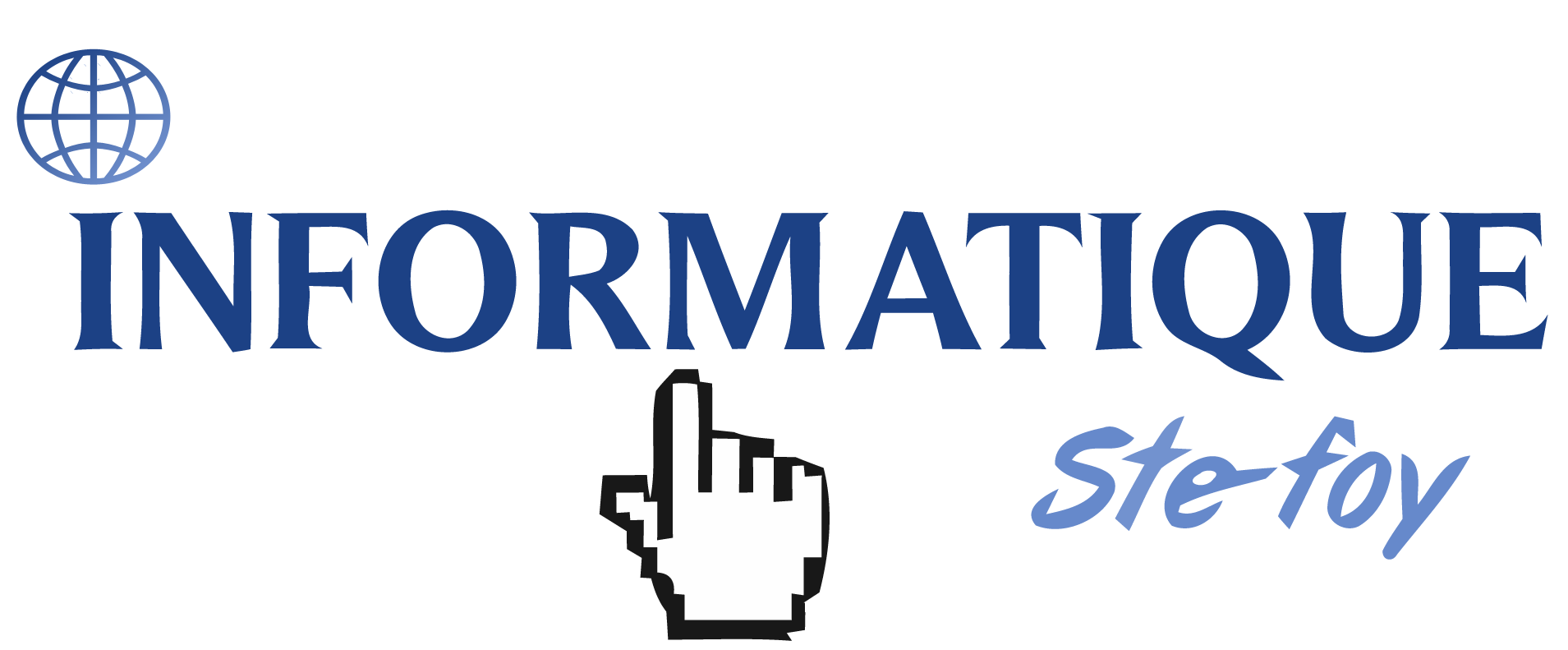Depuis qu’on a fait la mise à jour vers Windows 10, j’ai un problème avec l’application «courrier». Alors quand j’ouvre l’application j’ai le message suivant : «vos paramètres compte outlook sont obsolètes»
Quand je vais dans l’application Calendrier (qui est à l’origine de cette notification) et que je clique sur Réparer le compte j’arrive sur un panneau qui me met erreur 0x80070426
—–> S O L U T I O N <—–
Les paramètres de votre compte sont obsolètes
Applicable à : Courrier pour Windows 10 Calendrier pour Windows 10
Vos paramètres de compte Outlook sont obsolètes
Corriger un compte obsolète
La raison la plus fréquente d’un compte obsolète est un mot de passe incorrect. Sélectionnez Réparer le compte dans la barre de notification dans la partie supérieure de l’application Courrier ou Calendrier. Si votre mot de passe est incorrect, un message vous invitant à procéder à la mise à jour de votre mot de passe apparaît. Entrez le nouveau mot de passe, puis sélectionnez OK.
Vos paramètres de compte Outlook sont obsolètes
Si votre mot de passe n’est pas en cause, il est possible que vous rencontriez une erreur de certificat. Si c’est le cas, le message suivant apparaît : « Un problème s’est produit au niveau du certificat de sécurité du serveur proxy. Le certificat de sécurité n’émane pas d’un organisme de certification digne de confiance. »
Vos paramètres de compte Outlook sont obsolètes
Cette erreur se produit souvent lorsque vous n’utilisez pas SSL pour sécuriser votre compte de courrier. Pour corriger cette erreur, procédez comme suit.
- Sélectionnez Paramètres > Gérer les comptes.
- Sélectionnez le compte obsolète pour afficher la boîte de dialogue Paramètres du compte.
- Sélectionnez Modifier les paramètres de synchronisation de boîte aux lettres > Paramètres avancés de boîte aux lettres. Vous devrez peut-être faire défiler la boîte de dialogue vers le bas pour afficher les Paramètres avancés de boîte aux lettres.
- Activez les cases à cocher Exiger le protocole SSL pour le courrier entrant et Exiger le protocole SSL pour le courrier sortant, puis OK > Enregistrer.
Source : https://goo.gl/ylPNVZ ( site web Microsoft )